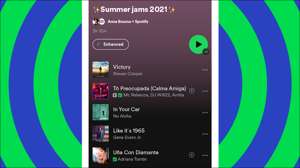[삼]
Spotify 암호를 변경하려면 또는 잊어 버린 것처럼 암호를 재설정하고 싶다면 Spotify를 사용하면 그렇게 쉽게 할 수 있습니다. 귀하의 계정에 대해 어떻게 해야하는지 보여 드리겠습니다.
암호를 변경하거나 재설정하려면 Windows, Mac, Linux, ChromeBook, iPhone, iPad 또는 Android 휴대 전화에서 Spotify의 웹 사이트를 사용할 수 있습니다. Spotify 앱 자체는 암호를 변경하거나 재설정하는 옵션을 제공하지 않습니다.
Spotify 암호를 변경하는 방법
현재 암호를 호출하면 Spotify 및 암호를 원하는 모든 항목으로 변경하려면 로그인하여 로그인 할 수 있습니다. 우리는 가이드 디테일을 가지고 있습니다 강력한 암호를 만드는 방법 만약 당신이 그것을 확인하고 싶다면.
시작하려면 장치에서 웹 브라우저를 열고 시작하십시오. 스포티 파이 대지. 로그인하지 않은 경우 계정에 로그인 한 다음 Spotify 사이트에 다시 액세스하십시오. 일단 로그인하면 브라우저가 Spotify Web Player ...에
Spotify 사이트의 오른쪽 상단 모서리에서 "프로필"을 클릭하고 메뉴에서 "계정"을 선택하십시오.
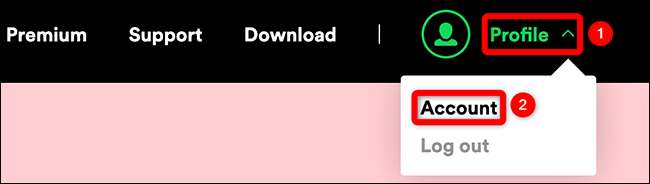
사이드 바에서 왼쪽으로 열리는 계정 페이지에서 "암호 변경"을 선택하십시오.
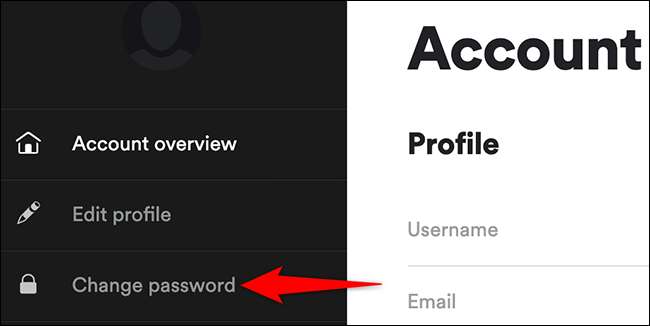
Spotify 사이트의 오른쪽에있는 "암호 변경"섹션이 나타납니다. 여기서 "현재 암호"필드를 클릭하고 현재 Spotify 암호를 입력하십시오.
그런 다음 "새 암호"필드를 클릭하고 사용할 새 암호를 입력하십시오. "새 암호 반복"필드를 클릭하고 동일한 암호를 다시 입력하십시오.
마지막으로, "암호 변경"섹션의 맨 아래에서 "새 암호 설정"을 클릭하십시오.
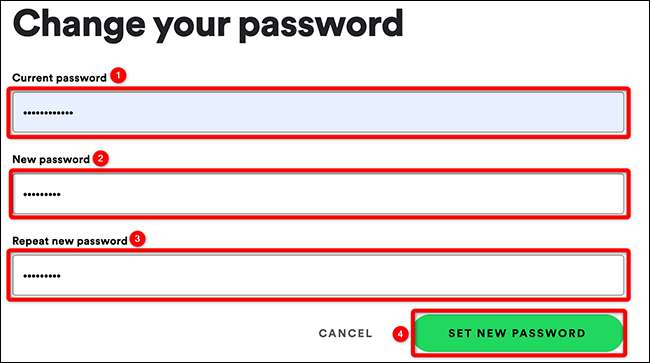
Spotify는 암호가 성공적으로 변경된 "암호 업데이트"메시지가 표시됩니다.
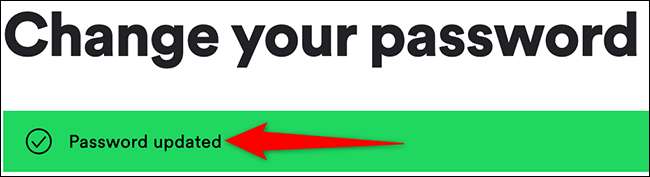
그리고 그것은 당신이 당신의 spotify 계정의 암호를 수정하는 방법입니다. 이제이 새로 생성 된 암호를 사용하여 모든 장치에서 Spotify에 로그인합니다.
당신은 또한 할 일을 원할 수도 있습니다 Gmail 암호를 변경하십시오 ...에
Spotify 암호를 재설정하는 방법
암호를 잊어 버린 경우 Spotify의 암호 재설정 옵션을 사용하십시오. 이메일 주소로 비밀번호 재설정 링크를 보냅니다. 새 암호를 선택하십시오 귀하의 계정의 경우.
관련된: Chrome을 사용하여 보안 암호를 생성하는 방법
시작하려면 먼저 컴퓨터의 웹 브라우저를 열고 시작하십시오. 스포티 파이 대지. 사이트의 오른쪽 상단 모서리에서 "로그인"을 클릭하십시오.

"암호"필드 아래에서 오른쪽 열리는 로그인 페이지에서 "암호를 잊어 버리십시오"를 클릭하십시오.
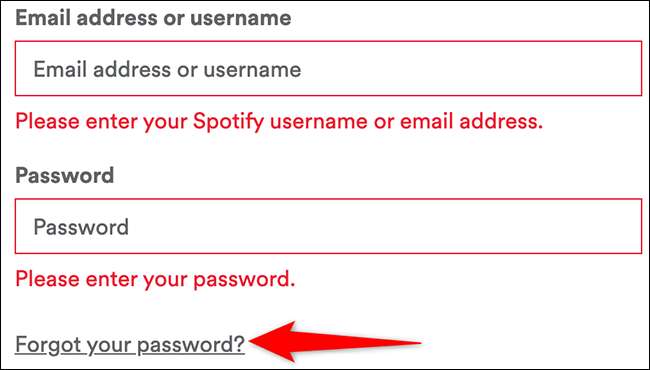
"암호 재설정"페이지가 표시됩니다. 여기서 "전자 메일 주소 또는 사용자 이름"필드를 클릭하고 계정과 관련된 Spotify 사용자 이름 또는 이메일 주소를 입력하십시오.
보안 문자를 확인한 다음 CAPTCHA 상자 아래에서 "보내기"를 클릭하십시오.
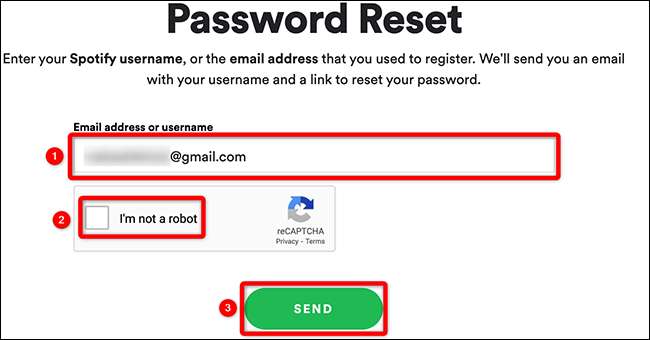
이메일 계정에 대한받은 편지함을 열고 Spotify에서 이메일을 찾으십시오. 이 이메일에 액세스하고 "암호 재설정"링크를 클릭하십시오.
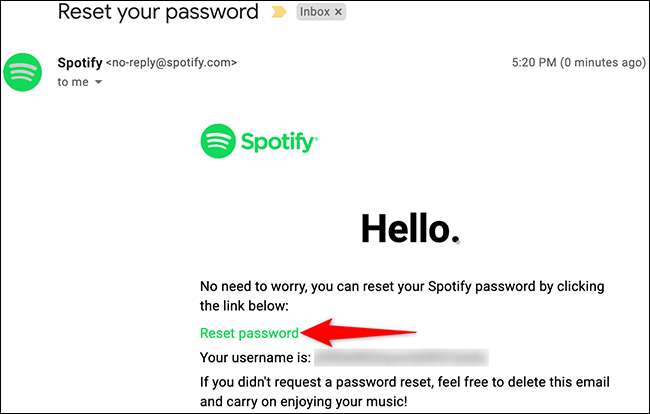
링크를 사용하면 "암호 재설정"페이지를 확인합니다. 이 페이지에서 "새 암호"필드를 클릭하고 계정의 새 암호를 입력하십시오. "새 암호 반복"필드를 클릭하고 동일한 암호를 다시 입력하십시오.
보안 문자를 확인한 다음 "보내기"를 클릭하십시오.
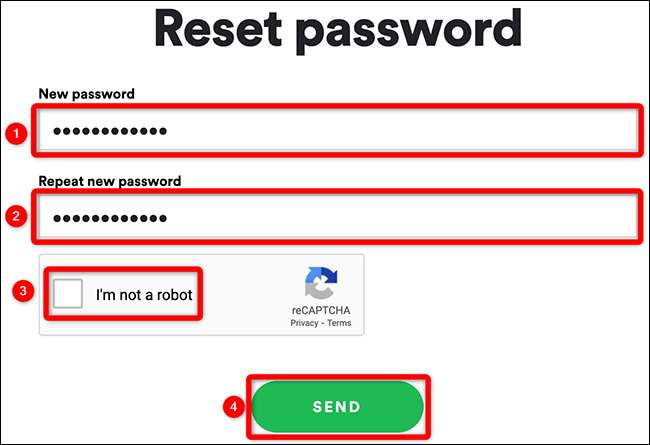
새 암호가 귀하의 계정에 성공적으로 적용되는지 확인하는 "암호 업데이트"메시지가 표시됩니다.

새로 설정된 암호를 사용하여 바탕 화면 및 모바일 장치에서 Spotify에 액세스하십시오.
암호를 기억하기가 어렵습니까? 그렇다면 고려하십시오 암호 관리자를 사용합니다 ...에 모든 암호를 저장하고 필요할 때 사용자를 위해 검색합니다.
관련된: Bitwarden vs. Keepass : 가장 좋은 오픈 소스 암호 관리자는 무엇입니까?